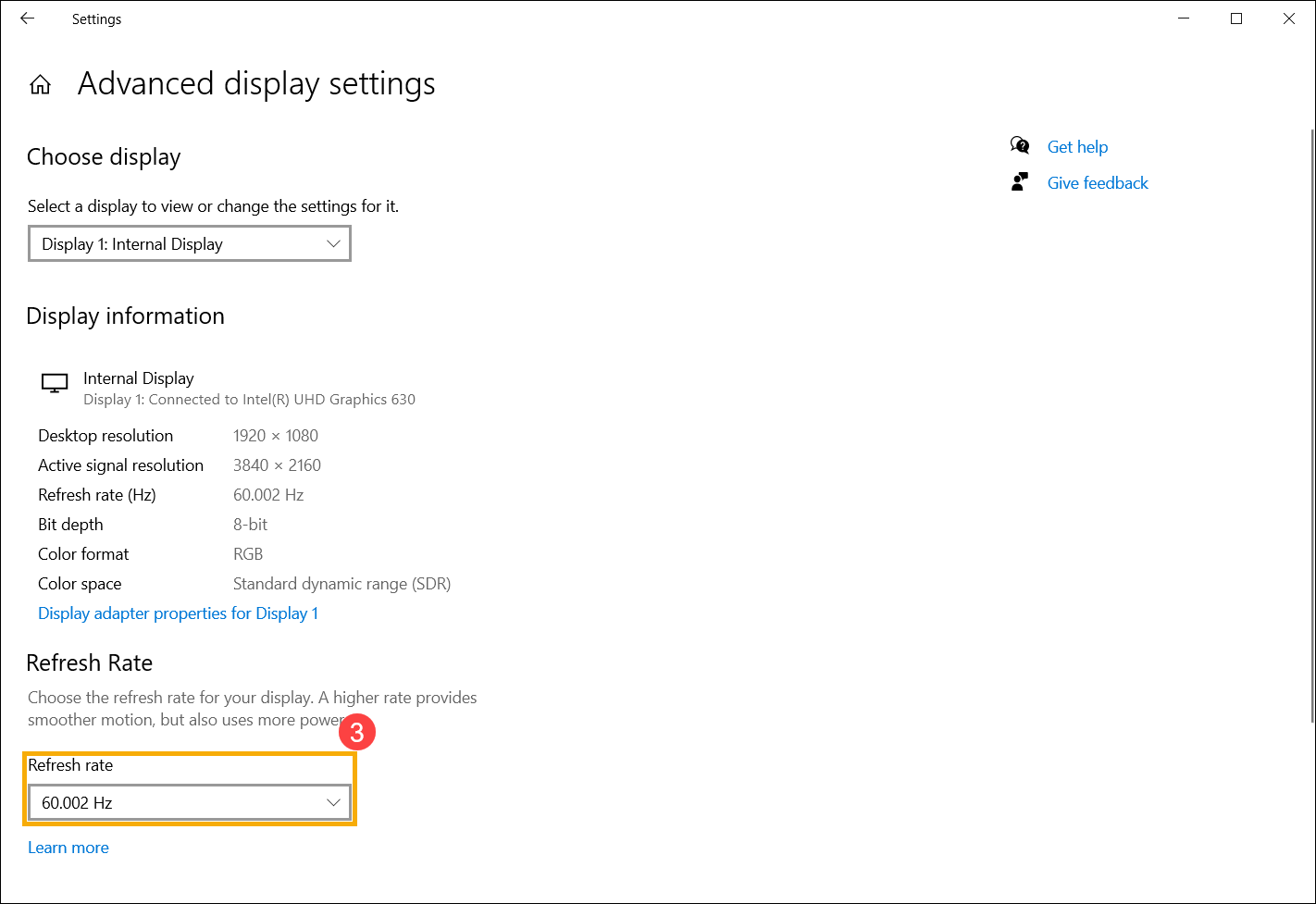Связанные темы
[Windows 11/10] Как изменить размер, разрешение и частоту обновления дисплея?
Применимые продукты: ноутбуки, настольные компьютеры, моноблоки, игровые карманные компьютеры, мини-ПК
Вы можете настроить размер текста и окон на рабочем столе, разрешение экрана или частоту обновления в соответствии со своими личными предпочтениями.
Для получения более подробных инструкций Вы также можете нажать на ссылку на видео ASUS на YouTube ниже, чтобы узнать больше о том, как изменить размер экрана, разрешение дисплея и частоту обновления в Windows Display.
https://www.youtube.com/watch?v=06K9tuOw8Uw
Пожалуйста, перейдите к соответствующей инструкции в зависимости от текущей операционной системы Windows на Вашем устройстве:
Операционная система Windows 11
Изменить размер текста и приложений
- Введите и выполните поиск [Изменить размер текста, приложений и других элементов] в строке поиска Windows ① , а затем нажмите [Открыть] ② .

- Если Вы хотите изменить размер текста и окон, выберите нужный размер в разделе «Масштаб» ③ .
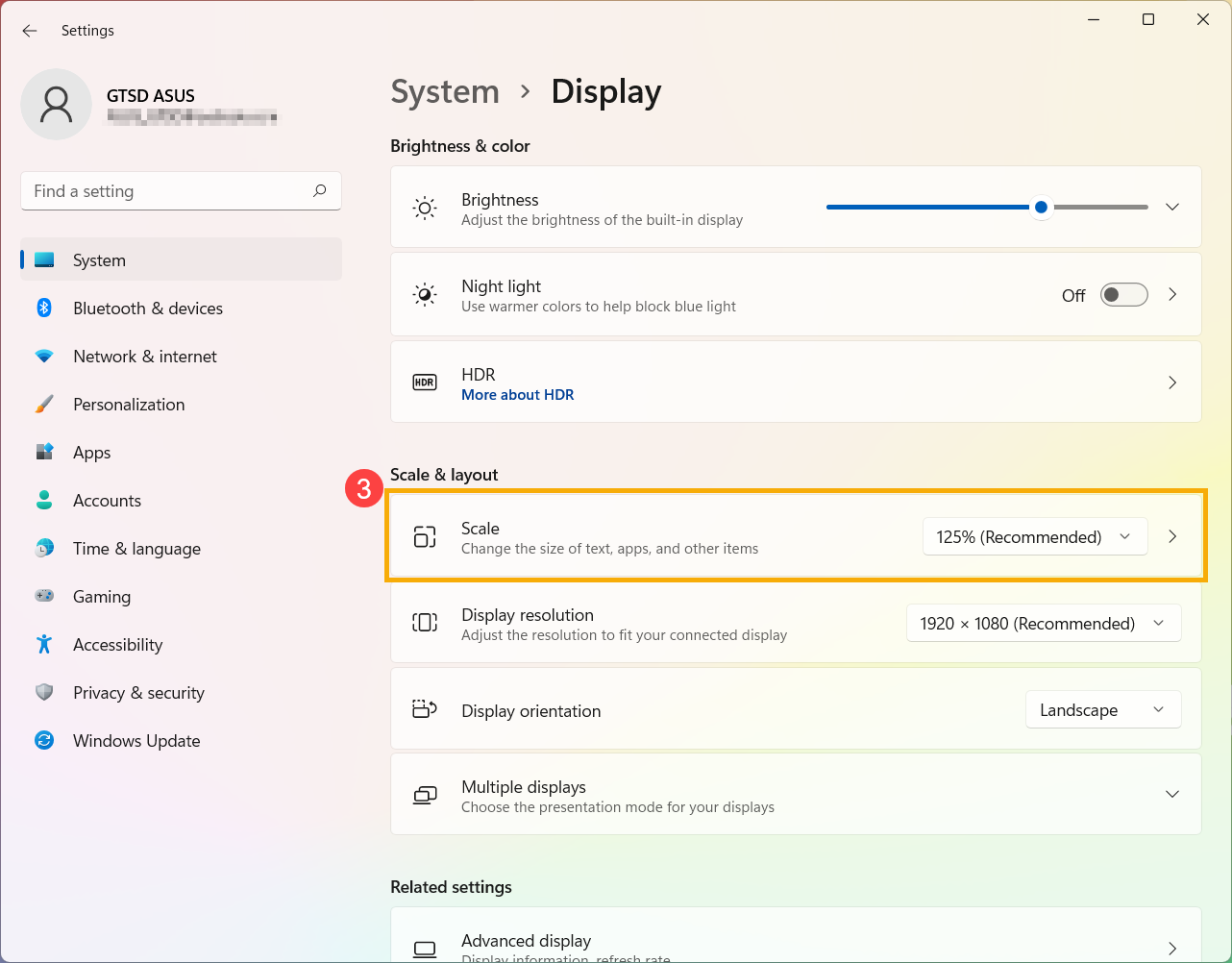
- Если Вы просто хотите увеличить размер текста на экране, но не хотите менять размер всех дисплеев или приложений, Вы можете воспользоваться следующим методом:
введите и выполните поиск [Увеличить размер текста] в строке поиска Windows ④ , а затем нажмите [Открыть] ⑤ .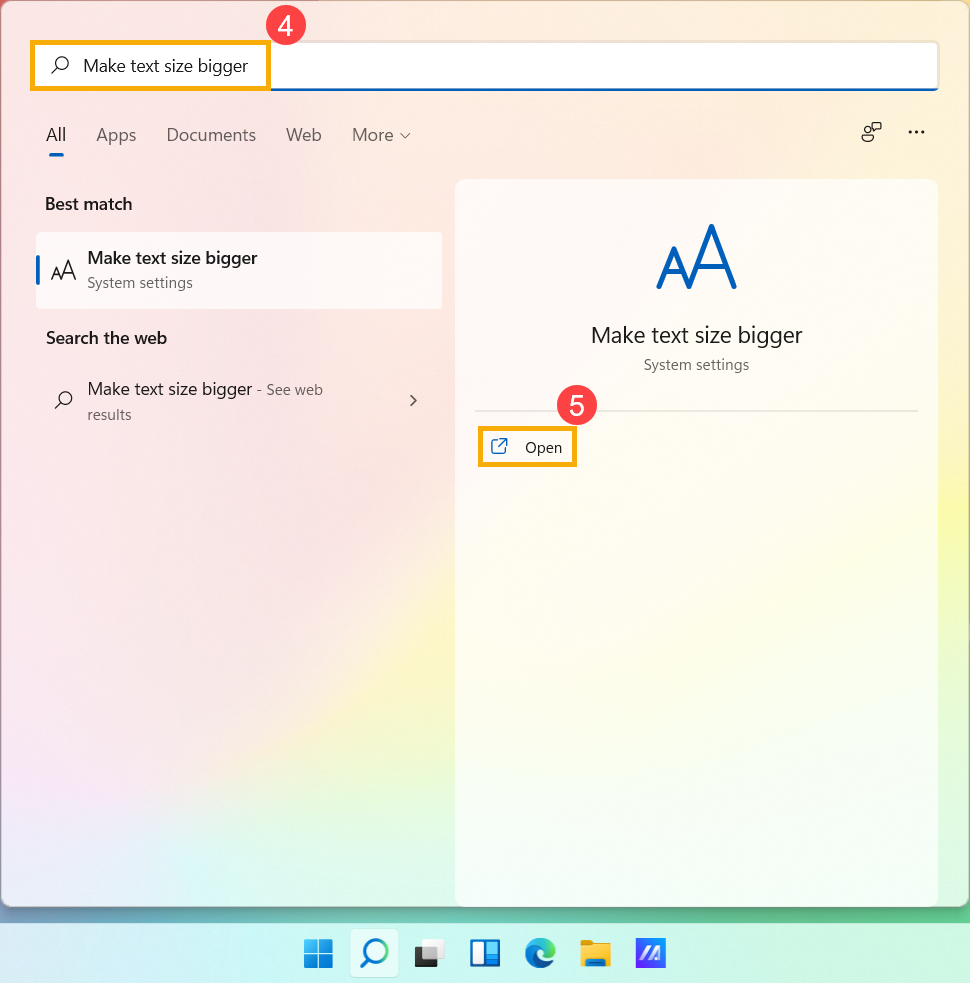
- В разделе «Размер текста» перетащите ползунок, чтобы настроить размер текста, а затем нажмите «Применить» ⑥ .
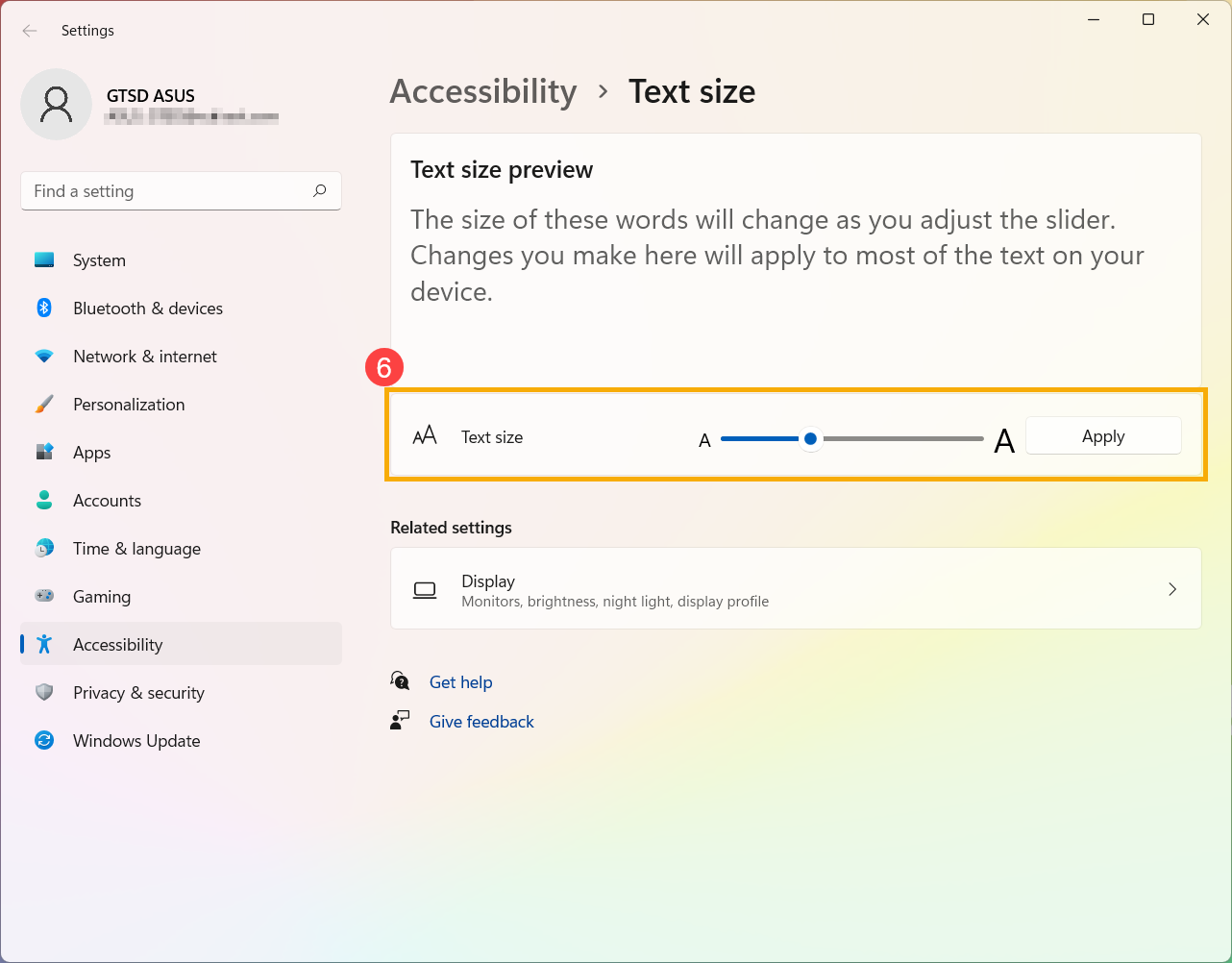
Изменить разрешение экрана
- Введите и найдите [Изменить разрешение дисплея] в строке поиска Windows ① , а затем нажмите [Открыть] ② .

- Если Вы хотите изменить разрешение экрана, выберите нужное разрешение в разделе Разрешение экрана ③ .
Вы также можете настроить ориентацию экрана, которая включает Альбомная, Портретная, Альбомная (перевернутая) или Портретная (перевернутая) в разделе Ориентация экрана ④ .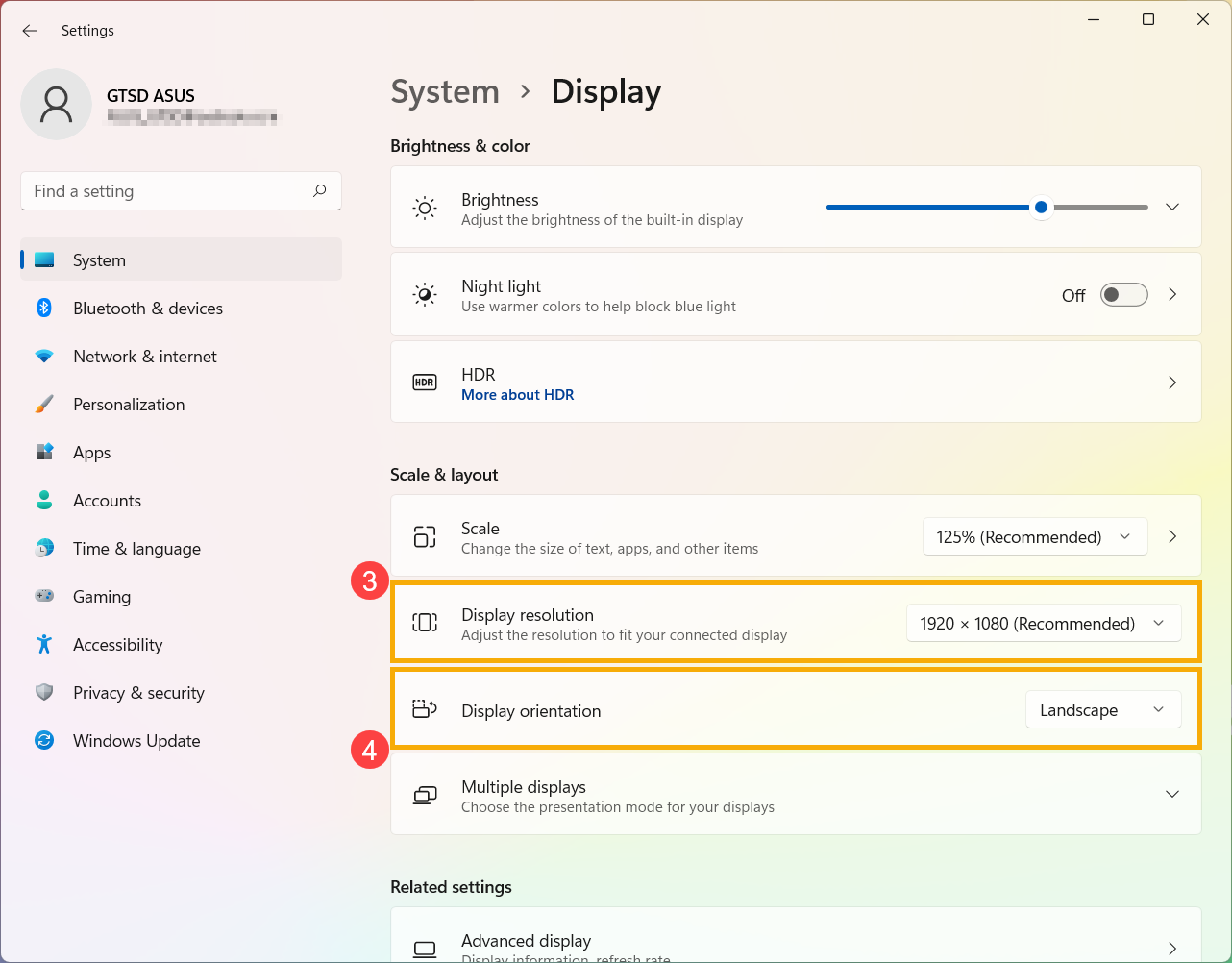
- После настройки параметров отображения Вы можете получить следующее уведомление. Выберите [Сохранить изменения] ⑤ , чтобы включить настройки.
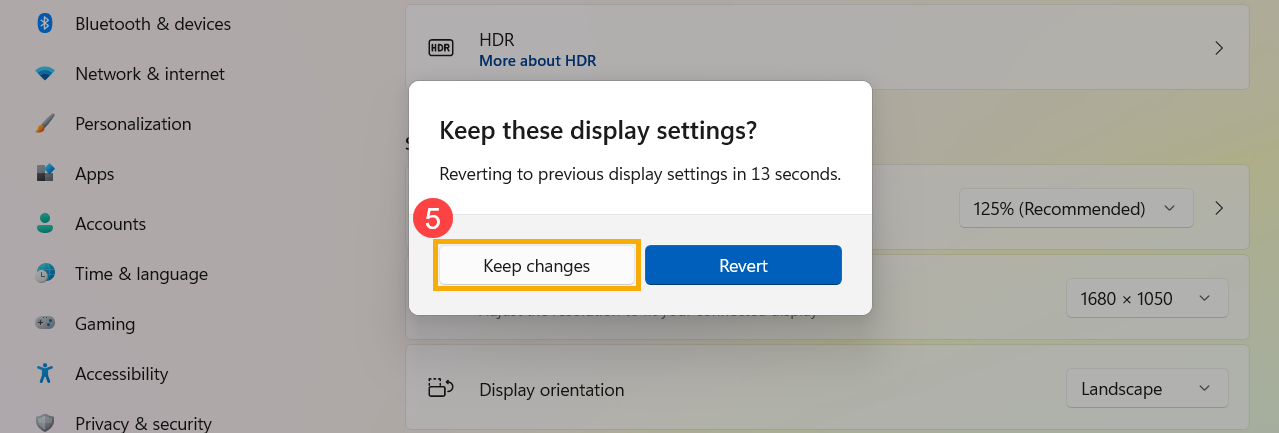
Изменить частоту обновления
- Введите и выполните поиск [Просмотр дополнительных сведений об отображении] в строке поиска Windows ① , а затем нажмите [Открыть] ② .

- Если Вы хотите изменить частоту обновления, выберите нужную частоту в разделе «Выберите частоту обновления» ③ .
Примечание : частота обновления регулируется в зависимости от технических характеристик Вашего устройства и не может быть изменена для каждой модели.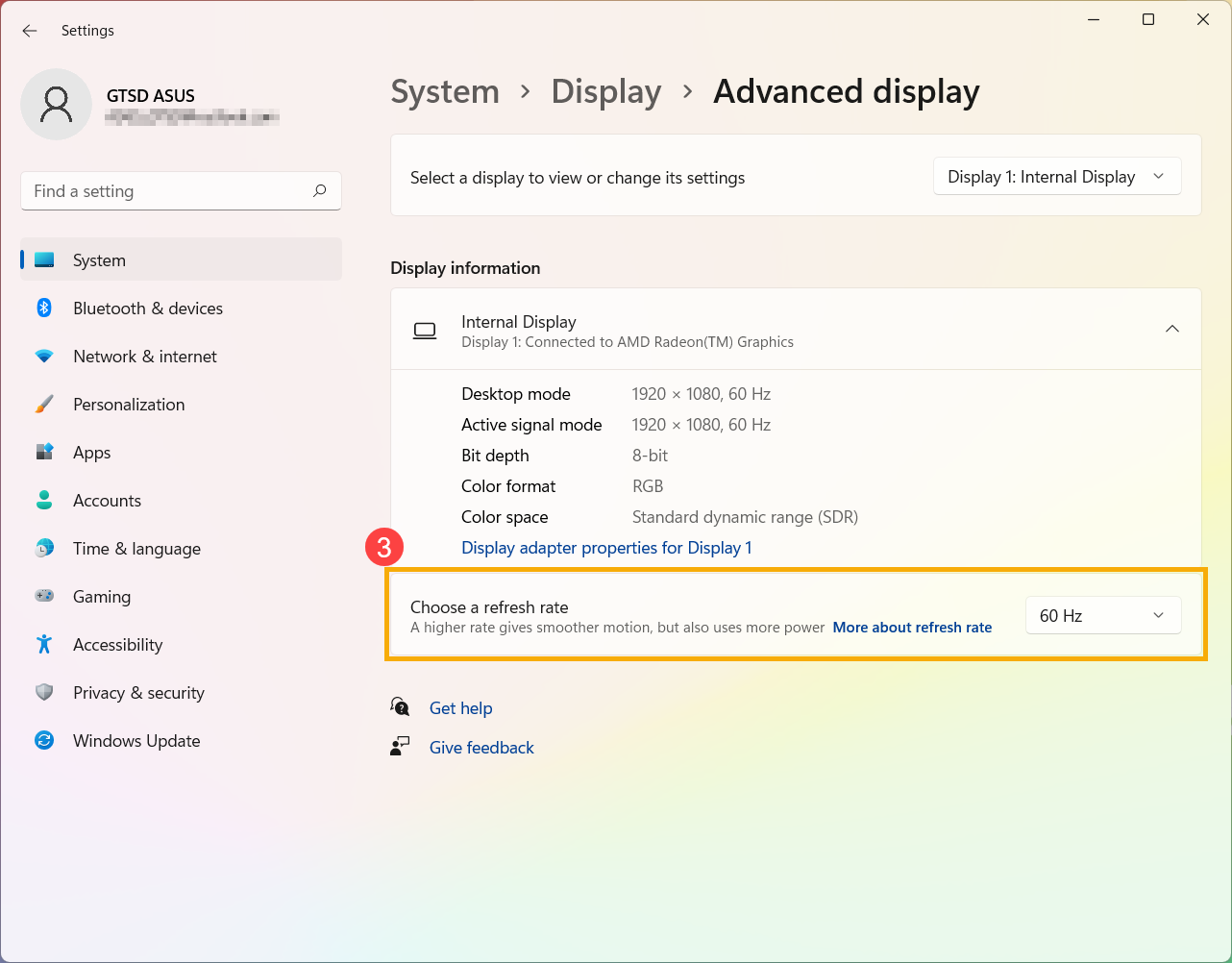
Операционная система Windows 10
Изменить размер текста и приложений
- Введите и выполните поиск [Изменить размер текста, приложений и других элементов] в строке поиска Windows ① , а затем нажмите [Открыть] ② .
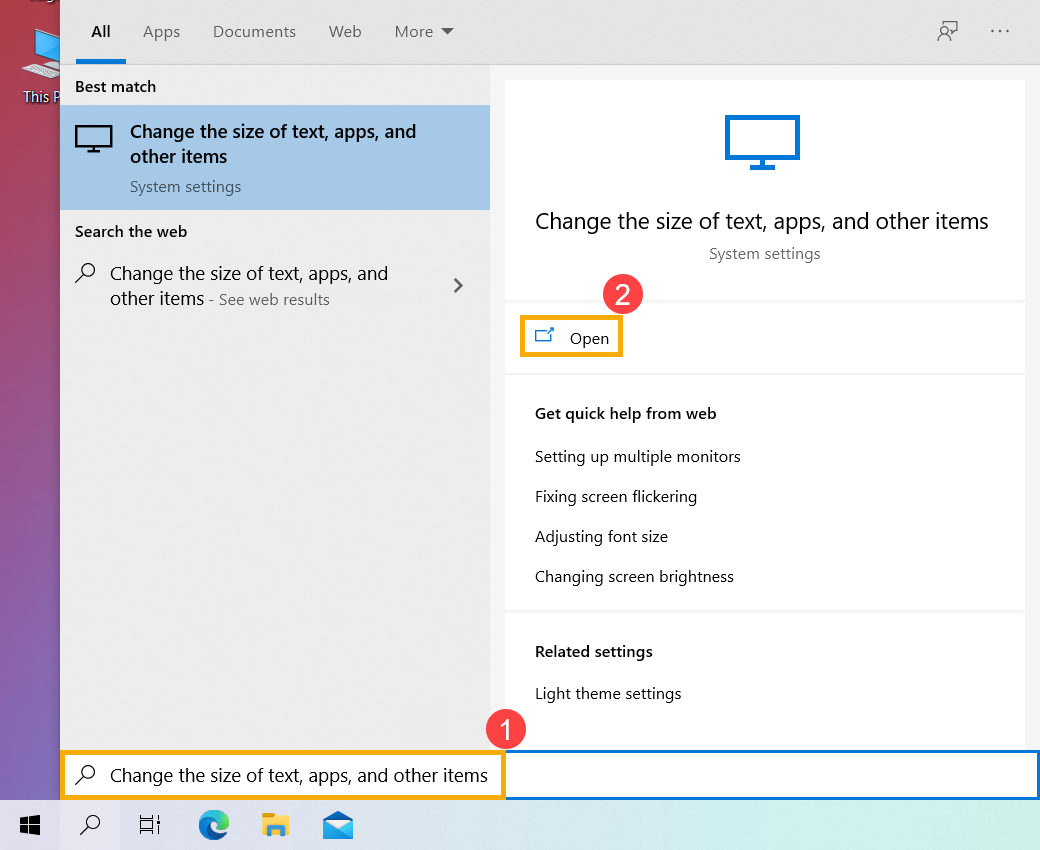
- Если Вы хотите изменить размер текста и окон, выберите нужный размер в разделе «Изменение размера текста, приложений и других элементов» ③ .
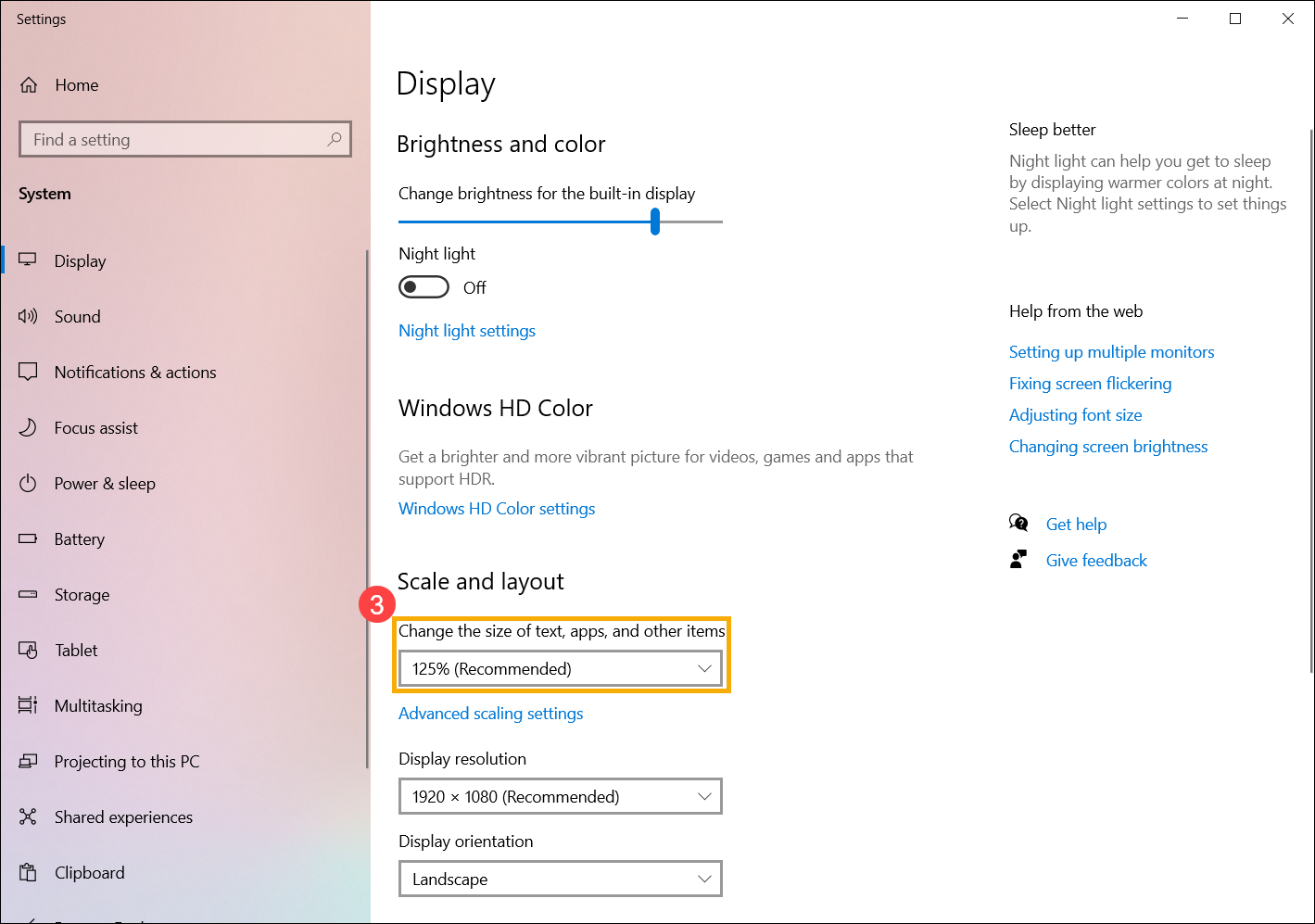
- Если Вы просто хотите увеличить размер текста на экране, но не хотите менять размер всех дисплеев или приложений, Вы можете воспользоваться следующим методом:
введите и выполните поиск [Параметры дисплея для специальных возможностей] в строке поиска Windows ④ , а затем нажмите [Открыть] ⑤ .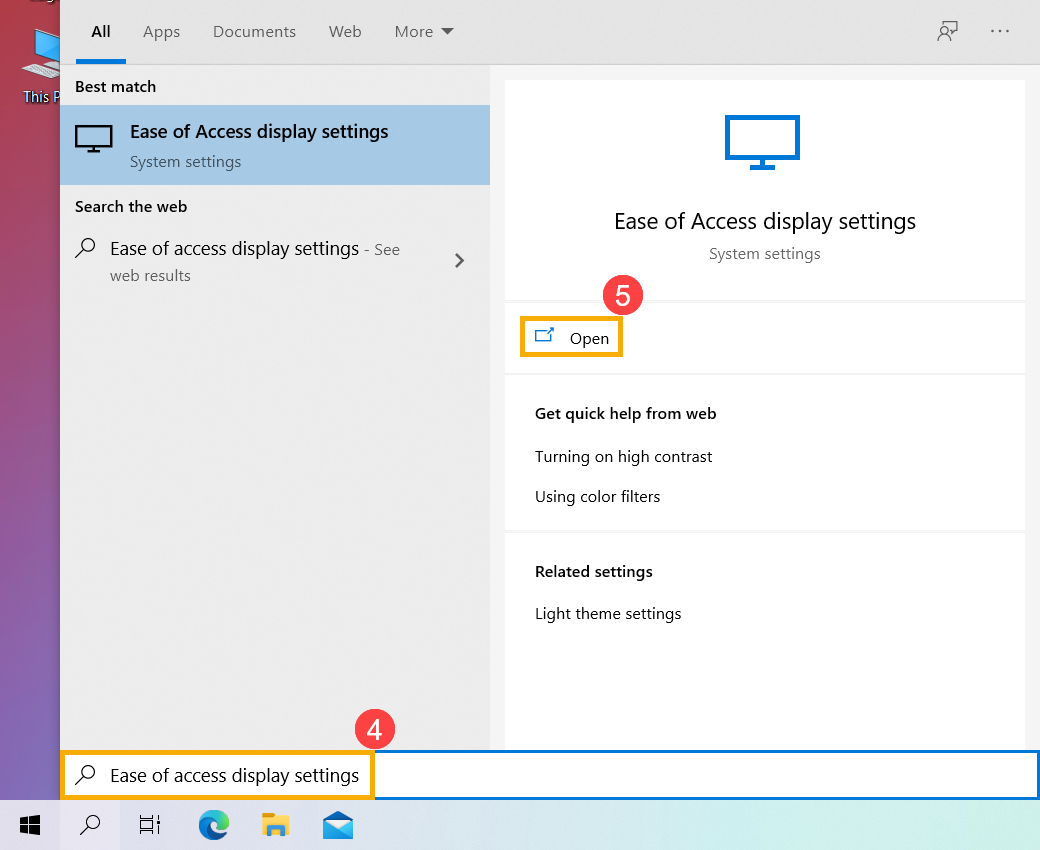
- В разделе «Увеличить текст» перетащите ползунок, чтобы настроить размер текста, а затем нажмите «Применить» ⑥ .
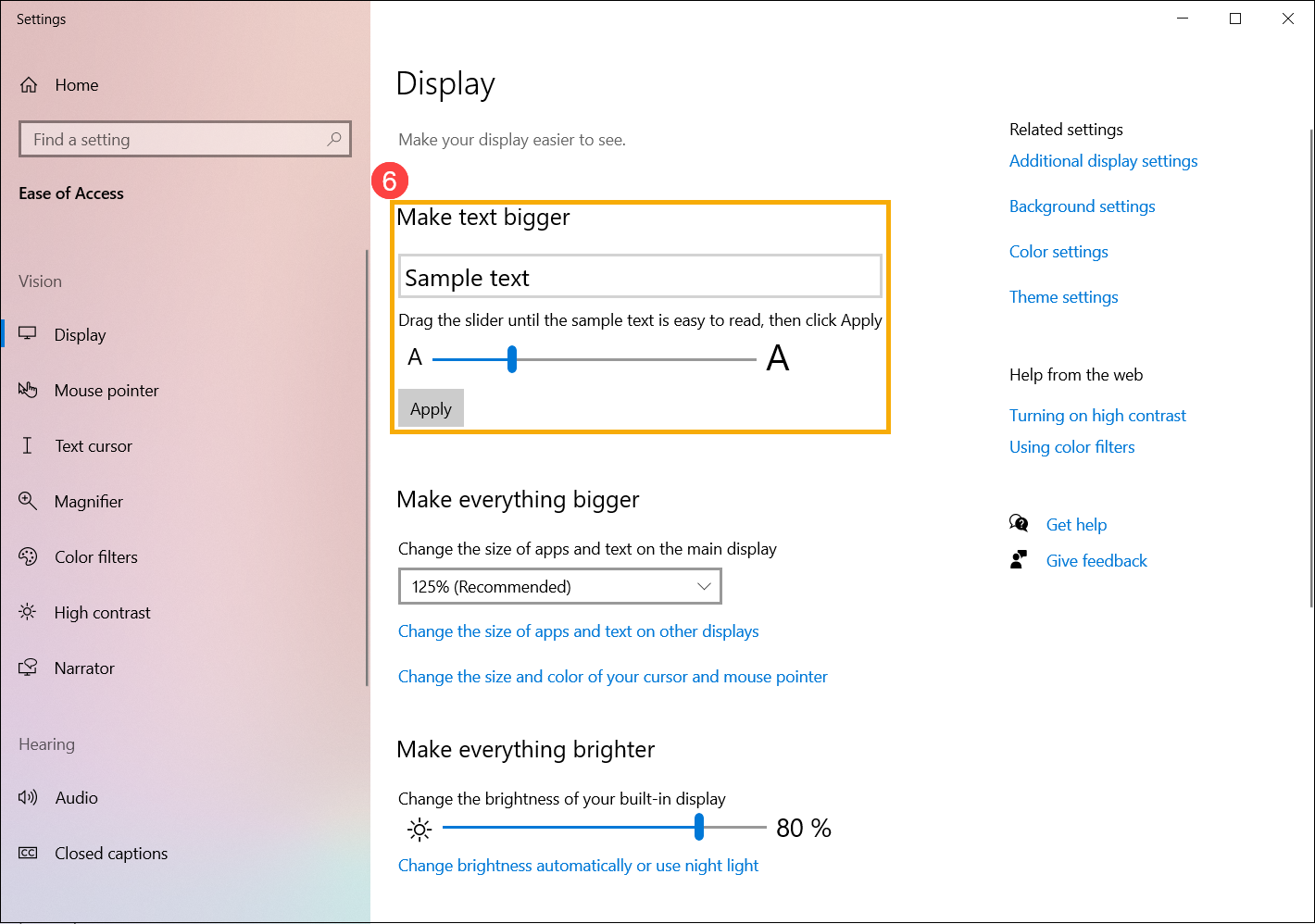
Изменить разрешение экрана
- Введите и найдите [Изменить разрешение дисплея] в строке поиска Windows ① , а затем нажмите [Открыть] ② .
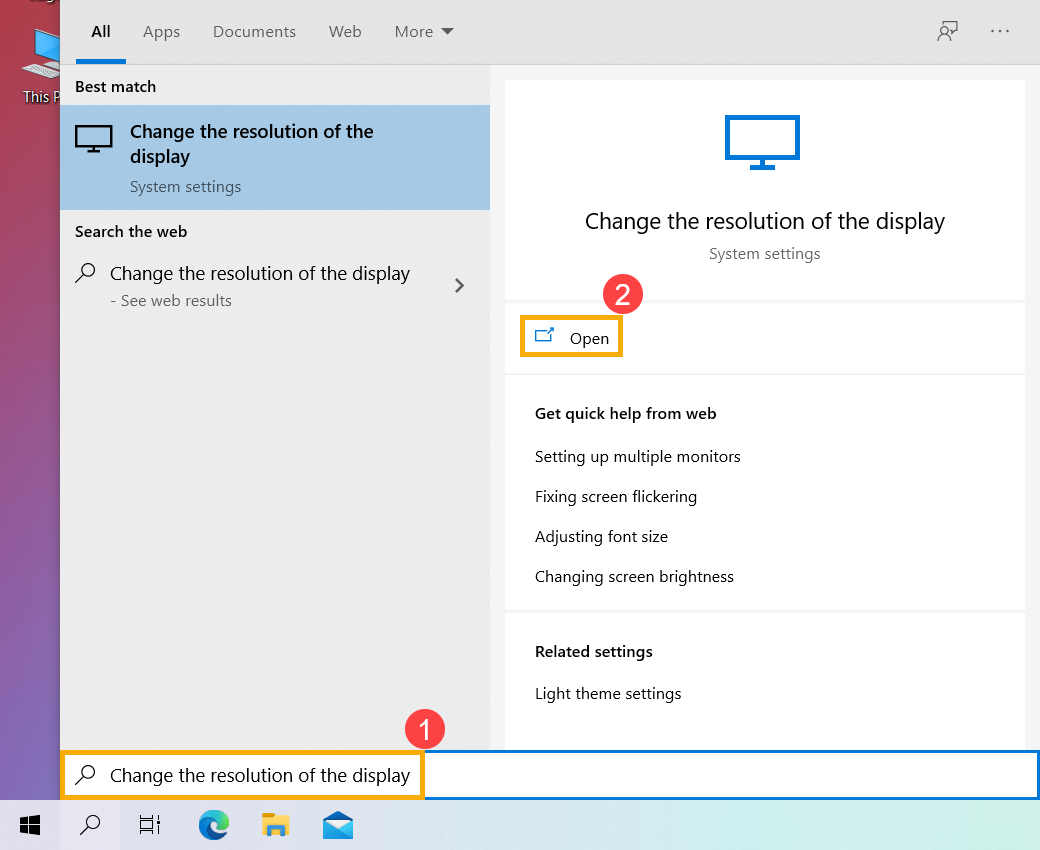
- Если Вы хотите изменить разрешение экрана, выберите нужное разрешение в разделе Разрешение экрана ③ .
Вы также можете настроить ориентацию экрана, которая включает Альбомная, Портретная, Альбомная (перевернутая) или Портретная (перевернутая) в разделе Ориентация экрана ④ .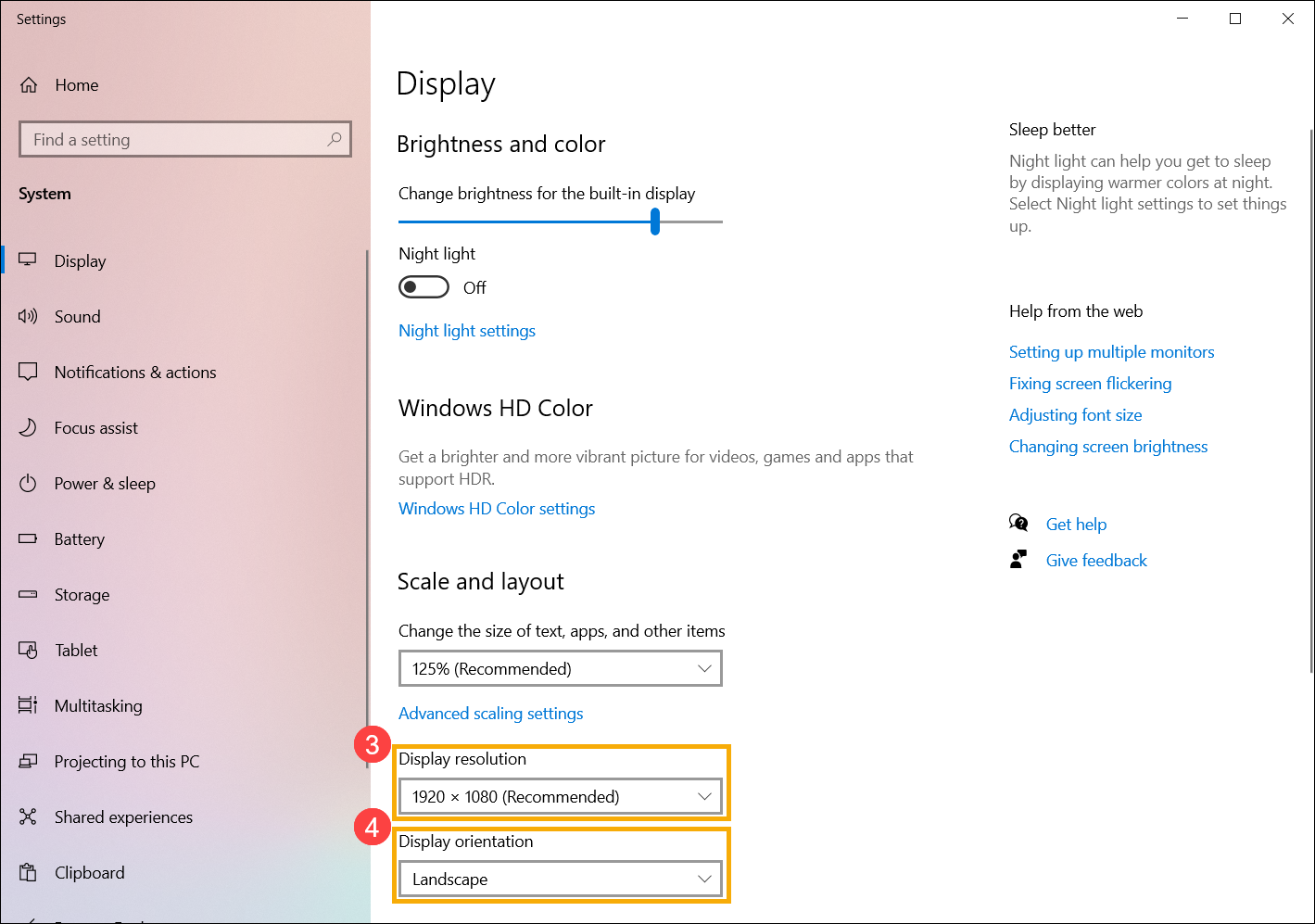
- После настройки параметров отображения Вы можете получить следующее уведомление. Выберите [Сохранить изменения] ⑤ , чтобы включить настройки.
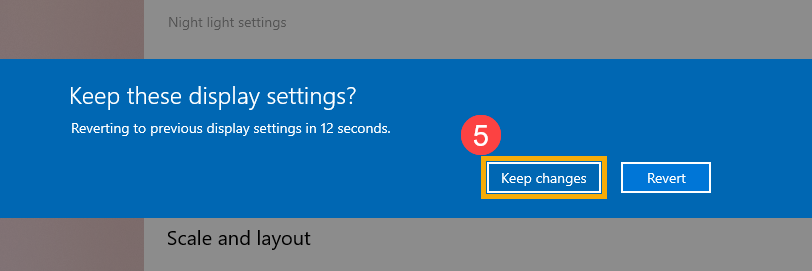
Изменить частоту обновления
- Введите и выполните поиск [Просмотр дополнительных сведений об отображении] в строке поиска Windows ① , а затем нажмите [Открыть] ② .
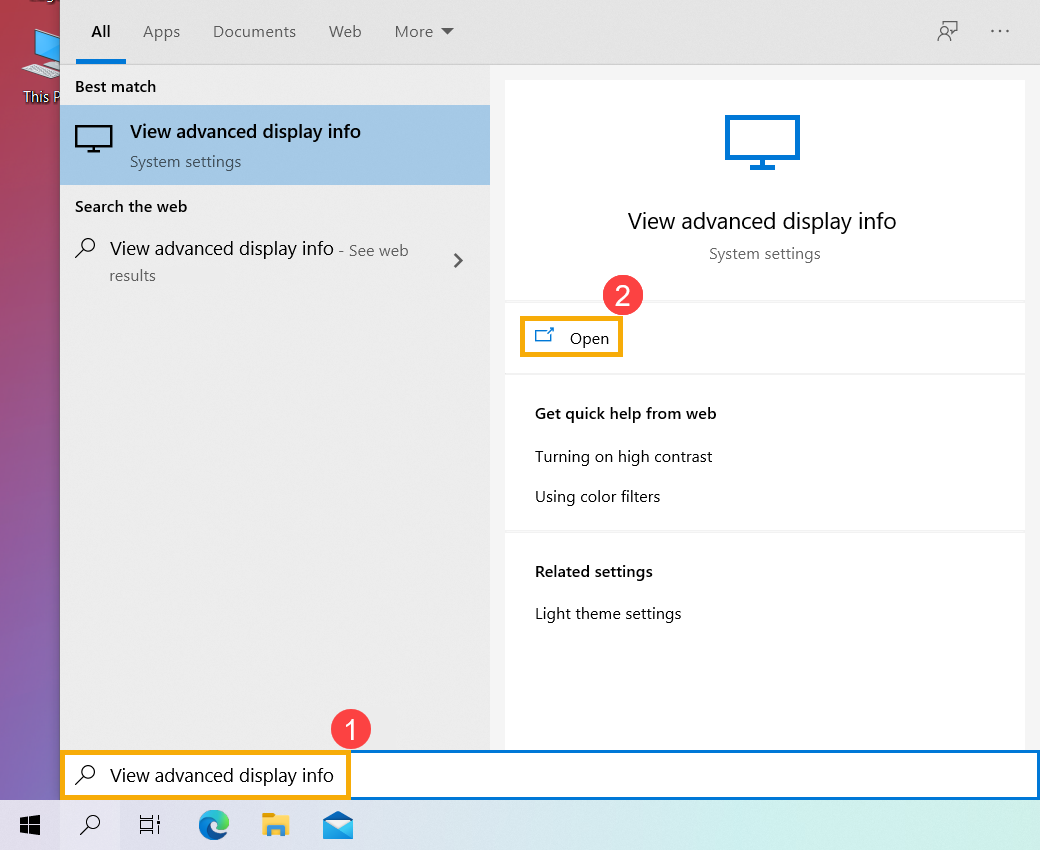
- Если Вы хотите изменить частоту обновления, выберите нужную частоту в разделе Частота обновления ③ .
Примечание : частота обновления регулируется в зависимости от спецификации Вашего устройства, ее нельзя изменить для каждой модели.